Как да подарите приложения и аватари от Microsoft Store на Windows 10
Microsoft работи усилено е основата за превръщането на техния Microsoft Store в централен център за всичко. Въпреки че това е в процес на работа, те също така правят тези функции по-използваеми. За игри(Games) в Microsoft Store те вече имат абонаменти за Digital Games , Xbox Live Gold и Xbox Game Pass(Xbox Game Pass Subscriptions) . Сега те обявиха, че въвеждат възможност за потребителите да подаряват приложения и аватары(gift Apps and Avatars) на своите приятели. Тази функция в момента се поддържа в Microsoft Store на компютър, Xbox и уебсайта.

Днес ще обсъдим как да направим това.
Приложения за подаръци и аватари от Microsoft Store(Gift Apps & Avatars from Microsoft Store)
Струва си да се отбележи, че подаряването работи само с аватари(Avatars) и приложения(Apps) . Ако искате да подарите филм(Movie) , устройство(Device) или книга от Microsoft Store , това няма да работи за вас.
Така че, първо, навигирайте и отворете Microsoft Store на компютъра, Xbox или техния уебсайт(Website) и след това отидете до някое от любимите си платени приложения.

До бутона Купи (Buy ) има по-малък бутон на менюто, обозначен с 3 хоризонтални точки. Кликнете(Click) върху него.
Сега кликнете върху Купи като подарък.(Buy as gift.)
Ако не сте влезли в своя акаунт в Microsoft(Microsoft Account) , той ще ви подкани да влезете; и ако вече сте, той ще премине директно към следващата стъпка.
Сега ще попита на кого искате да го подарите. Можете да напишете там имейл адрес в това поле и да щракнете върху Напред(Next) , за да продължите по-нататък.
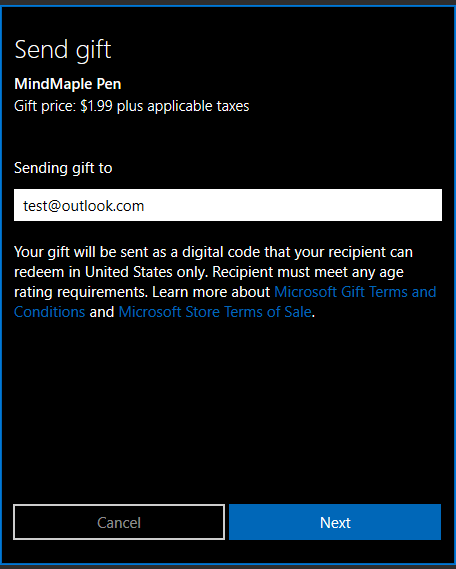
Името на получателя(Reciever) ще бъде нещото, което се изисква след това. Но ако използвате Xbox One, можете просто да изберете Gamertag на вашия Xbox Live приятел(Xbox Live Friend) .
След като процесът приключи, получателят на подарък ще получи код за своето приложение или аватар, подарен му с имейл. Заедно с това ще бъде изпратен и набор от инструкции как да осребрите техния подарък.
Потребителите на Xbox One ще получат системно съобщение с бутон за осребряване , който може да се щракне.(Redeem)
Повече информация(More information)
Microsoft наложи някои ограничения, за да избегне злоупотребата с тази функция по какъвто и да е начин.
- There are limits to the number of discounted products you can buy. Gift purchasers can only buy two (2) of the same discounted product – and a total of ten (10) discounted products – every 14 days. There are no limits for gift purchases made at full price.
- Gifting of Xbox 360 and Xbox original games, Xbox original avatar items, pre-orders, free products and consumable downloadable game content such as virtual currency is not allowed.
- Gift recipients can only redeem gift tokens in the country or region where they were purchased.
- The gifts are sent to recipients as soon as they are purchased. Currently, you can’t time the delivery of the gift for a specific date and time.
Тази функция вече започна да се разпространява, така че проверете дали можете да я видите.
Related posts
Fresh Paint за Windows 10 е лесно за използване приложение за рисуване на Microsoft Store
Изтеглете приложението Adobe Reader за Windows 10 от Microsoft Store
5 най-добри приложения за социални медии за Windows 10, налични в Microsoft Store
Приложение Time Lapse Creator за Windows 10 от Microsoft Store
Игра Ballistic Mini Golf за Windows 10 е налична в Microsoft Store
Как да спрете отдалечената инсталация на приложения в Windows 10
Как да използвате Microsoft Store за изтегляне на приложения и игри за Windows 10
Най-добрите безплатни Stealth игри за Windows 10 от Microsoft Store
10 най-добри игри със стрелба за компютър с Windows 10 от Microsoft Store
Най-добрите приложения за персонализиране за Windows 10 в Microsoft Store
Как да нулирате приложенията на Microsoft Store с помощта на PowerShell в Windows 10
Популярни игри с думи за Windows 10 от Microsoft Store
Грешка в Microsoft Store 0x80073CFE, Хранилището на пакета е повредено
Как да отваряте приложения на Microsoft Store от командния ред
Приложението Microsoft Store се премахва, когато влезете за първи път
Как да деактивирате Microsoft Store в Windows 10 с помощта на приложението AskAdmin
Най-добрите безплатни филмови приложения, налични в Microsoft Store за Windows 11/10
Най-добрите зомби игри за Windows 11/10 в Microsoft Store
Код на грешка 0x800704cf при отваряне на приложения на Microsoft Store
Приложения на Microsoft Store, които помагат на учителите и учениците да общуват ефективно
